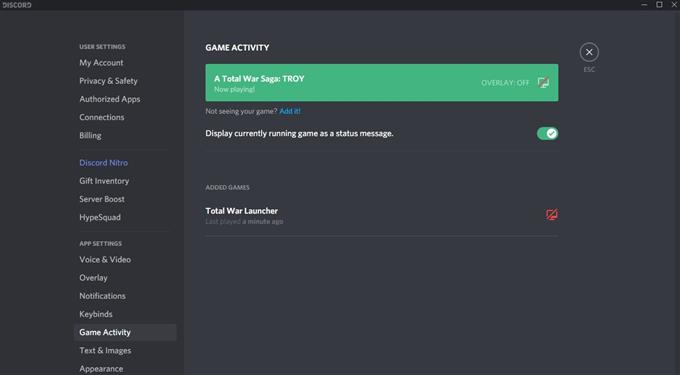Discordは、ゲームの世界で最も有名な通信アプリケーションの1つです。このアプリの使用に比較的慣れていない場合、またはまだ試したことがない場合は、このページが最適です。 Discordにゲームを追加する方法について、このガイドでこのアプリの詳細を学ぶために読み続けてください。.
不和とは何ですか?
Discordは、ボイスチャット、ビデオコール、テキストメッセージングを介して無料で直接通信できるアメリカのVoIPアプリです。これは、コミュニティを開始または参加して、公的または私的に友人と交流したい人にとって便利なプラットフォームです。.
ゲーマーはアプリの大多数のユーザーですが、オンラインの人々に提供する便利な機能のために、誰でもDiscordをダウンロードして使用できます.
アプリは、モバイル版とデスクトップ版の両方でダウンロードできます。 XboxアカウントとPlaystationアカウントの両方で使用できる互換性があるため、ゲームをプレイするほとんどのユーザーに人気があります。.
DiscordServerに参加する方法?
アプリケーションをインストールすると、Discordサーバーに簡単に参加できます。個々のユーザーは、アプリで最大100台のサーバーに参加できます。招待なしで自動的に参加できるパブリックサーバーがありますが、一部のサーバーでは、参加するために友達からの招待リンクが必要です。手間をかけずに参加できる招待リンクがあることを確認してください.
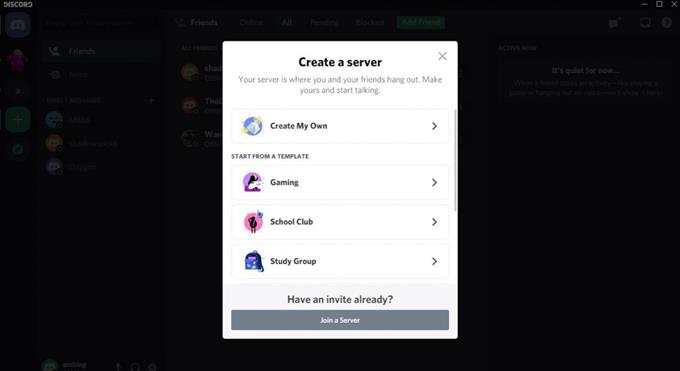
デスクトップからサーバーに参加します。
- Discordアプリを起動し、アカウントにログインします.
- 左側のサイドバーにあるプラス(+)アイコンを選択します.
- [サーバーに参加]を選択します.
- 招待リンクを入力して、[参加]をクリックします.
スマートデバイスを使用してサーバーに参加する:
- Discordアプリにアクセスし、アカウントにログインします.
- 画面の左上にある3つのスタックラインを選択します.
- プラス(+)アイコンを選択して、サーバーを追加します.
- [サーバーに参加]を選択します.
- 招待リンクを入力し、[参加]を選択します.
不和にゲームを追加する方法
アプリがインストールされると、PCまたはデバイスに保存されているゲームのリストが[ホーム]タブにアクセスしてDiscordライブラリに表示されます。ただし、すぐに反映されない場合は、Discordに手動でゲームを追加する必要がある場合があります。通常、これは、Discordアプリをインストールする前にコンピューターに既にインストールされている古いゲームで発生します。ゲームの追加は簡単です。その方法は次のとおりです。
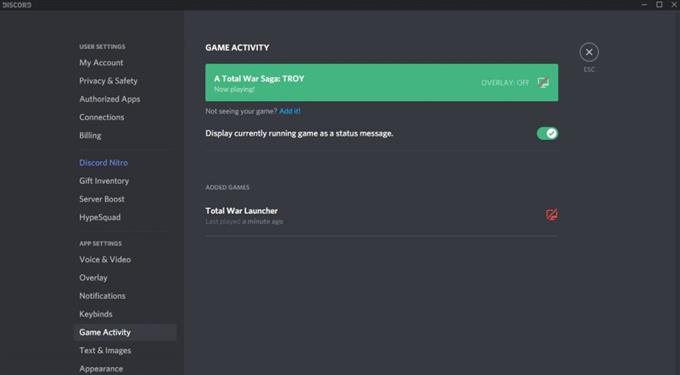
- デバイスでDiscordアプリを開きます.
- 画面の左下にある[ユーザー設定]アイコンをクリックします.
- ゲームアクティビティを選択.
- 「現在実行中のゲームをステータスメッセージとして表示する」の横にあるトグルをオンにします。オンにすると、デバイス上のゲームのリストが下のライブラリに表示されます.
- [追加]を選択します。アプリに表示したいゲームを追加するには.
- ゲームを検索して選択します.
- ゲームがアプリでサポートされている場合、Discordライブラリに正常に追加されます.
ゲームがDiscordライブラリに追加されると、ゲームに参加するたびにライブステータスがプロフィールに表示されます.
未確認のゲームを不和に追加する方法
ゲームがサポートされていないため、Discordライブラリにゲームが自動的に表示されない場合があります。この場合、ゲームファイルを使用してゲームを追加できます。以下は、参照用の手順です。
- Discordアプリにアクセスする.
- ユーザー設定を選択します.
- ゲームアクティビティを選択.
- [追加]をタップします。そしてあなたのゲームを見つけます.
- ゲームを選択し、ゲームが実行されたら、ゲームを最小化します.
- ゲームに関連付けられているアクティブなプログラムを選択すると、そのプログラムに任意の名前を選択できます.
未確認のゲームの場合、ゲームをプレイしているときにステータスがプロファイルに表示されないことに注意してください。 Discordは引き続きシステムを改善しており、検証済みのゲームをアプリに追加し、プレーヤーの利益のために機能を追加することを願っています。.
その他の興味深い記事:
- スパイダーマンマイルモラレスCE-34878-0エラーを修正する方法| NEW 2020!
- スパイダーマンマイルモラレスクラッシュを修正する方法| PS5 | NEW 2020!
- CODブラックオプス冷戦で詐欺師を報告する方法| NEW 2020!
- Nintendo Switch2811-7503エラーを修正する方法| NEW 2020!
その他のトラブルシューティングビデオとチュートリアルについては、androidhow YoutubeChannelにアクセスしてください.